Επειδή το YouTube καταναλώνει πολλά δεδομένα, η αποθήκευση βίντεο από το YouTube στο iPhone σας για θέαση εκτός σύνδεσης, είναι μια καλή ιδέα. Αλλά υπάρχουν κάποια πράγματα που πρέπει να προσέξετε. Πληρώνοντας μια συνδρομή YouTube Premium, μπορείτε να παρακολουθείτε βίντεο χωρίς διαφημίσεις και να τα κατεβάζετε για να τα βλέπετε αργότερα εκτός σύνδεσης. Ωστόσο, πρέπει να χρησιμοποιήσετε την εφαρμογή YouTube για να παρακολουθήσετε τα αποθηκευμένα βίντεο. Έχετε όμως και τη δυνατότητα να αποθηκεύσετε βίντεο YouTube και να τα παρακολουθήσετε στο Camera Roll του iPhone σας. To iPhone Camera Roll είναι ένα απίστευτα χρήσιμο εργαλείο που σας επιτρέπει να αποθηκεύετε και να οργανώνετε όλες τις φωτογραφίες σας και τα βίντεο. Μπορεί να χρησιμοποιηθεί για γρήγορη προβολή, επεξεργασία και κοινή χρήση φωτογραφιών και βίντεο στο iPhone σας. Δείτε παρακάτω πώς μπορείτε να αποθηκεύσετε και να δείτε βίντεο του YouTube στο Camera Roll.

Πώς να κατεβάσετε βίντεο YouTube στο iPhone Camera Roll
Ευτυχώς, η λήψη βίντεο YouTube στο iPhone σας είναι αρκετά εύκολη.
- Αρχικά, εγκαταστήστε τη δωρεάν εφαρμογή Documents από τη Readdle. Είναι ένας file manager με ενσωματωμένο πρόγραμμα περιήγησης, που διευκολύνει τη λήψη βίντεο από το YouTube και τη μεταφορά τους στο Camera Roll.
- Αφού εγκαταστήσετε την εφαρμογή, βρείτε το βίντεο που θέλετε να κατεβάσετε από το YouTube. Μπορείτε να χρησιμοποιήσετε την επίσημη εφαρμογή YouTube για να το κάνετε αυτό. Ανοίξτε το βίντεο, πατήστε Share και μετά επιλέξτε Copy link.
- Αφού αντιγράψετε τον σύνδεσμο, μεταβείτε στην εφαρμογή Documents. Πιθανότατα θα χρειαστεί να δείτε μια γρήγορη εισαγωγή την πρώτη φορά που θα τη χρησιμοποιήσετε (μη διστάσετε να παραλείψετε την προσφορά για αναβάθμιση στην premium έκδοση της εφαρμογής).
- Μόλις μεταβείτε στο Documents, πατήστε το εικονίδιο του προγράμματος περιήγησης στην κάτω δεξιά γωνία για να ανοίξετε το ενσωματωμένο πρόγραμμα περιήγησης της εφαρμογής. Στη συνέχεια, επισκεφτείτε έναν ιστότοπο που μπορεί να κατεβάσει βίντεο από το YouTube, όπως το Btclod ή το X2Download. Μπορείτε να αναζητήσετε στη Google παρόμοια sites, εάν κάποιο από αυτά δεν λειτουργεί.
Δείτε επίσης: Πώς να μπλοκάρετε το YouTube στο iPhone του παιδιού σας;
Λήψη του βίντεο YouTube στο iPhone σας
- Στον ιστότοπο λήψης, πατήστε μέσα στο πεδίο Αναζήτηση ή επικόλληση και, στη συνέχεια, επιλέξτε Επικόλληση για να προσθέσετε τον σύνδεσμο του YouTube βίντεο που είχατε αντιγράψει προηγουμένως. Πατήστε το κουμπί δίπλα στο πεδίο για να ξεκινήσετε τη μετατροπή του βίντεο σε μορφή που μπορεί να κατέβει στο YouTube.
- Μετά από λίγο, ο ιστότοπος θα δημιουργήσει συνδέσμους λήψης για το βίντεό σας. Ανάλογα με τo συγκεκριμένο site που έχετε επισκεφτεί, μπορεί να δείτε μόνο έναν σύνδεσμο ή πολλούς συνδέσμους για διαφορετικά επίπεδα ποιότητας ή την επιλογή λήψης μόνο του ήχου (MP3). Πατήστε την επιλογή Βίντεο ή κάτι παρόμοιο (ανάλογα με το site) και επιλέξτε την ποιότητα που θέλετε. Όσο καλύτερη είναι η ανάλυση τόσο περισσότερο χώρο θα καταλαμβάνει το βίντεο στη συσκευή.
- Πατήστε το σύνδεσμο Download για να ξεκινήσετε τη λήψη του βίντεό σας μόλις είναι έτοιμο. Θα εμφανιστεί ένα παράθυρο Documents με προτιμήσεις για τον τρόπο αποθήκευσης του αρχείου.
- Αν θέλετε, μπορείτε να αλλάξετε και το όνομα του βίντεο. Αποθηκεύστε το στο μέρος που θέλετε.
- Πατήστε Done για λήψη του βίντεο YouTube στο iPhone σας. Εάν θέλετε να ελέγξετε την πρόοδό του, πατήστε το κουμπί Downloads στην κάτω γραμμή εργαλείων της εφαρμογής Documents.
Δείτε επίσης: YouTube: Πώς να χρησιμοποιήσετε το picture-in-picture σε Android;
Ζωή Κωνσταντοπούλου: Καταιγιστικές εξελίξεις για τον Alexander Vinnik
SecNewsTV 1 Αυγούστου, 7:56 πμ
12o Infocom Security 2022 - Παρουσιάσεις και συνεντεύξεις
SecNewsTV 7 Ιουλίου, 10:27 μμ
Ζωη Κωνσταντοπούλου: Εξελίξεις στο ΣΤΕ για τον Mr Bitcoin
SecNewsTV 18 Μαΐου, 1:06 μμ
Giannis Andreou LIVE : Crypto, NFT, Metaverse προβλέψεις
SecNewsTV 3 Μαρτίου, 12:57 πμ
LIVE: GoldDigger credential detection & PinataHub platform
SecNewsTV 29 Ιανουαρίου, 1:24 πμ
LIVE : SocialTruth project - Το σύστημα εντοπισμού fake news
SecNewsTV 1 Οκτωβρίου, 12:54 πμ

Μετακίνηση του βίντεο YouTube στο Camera Roll του iPhone
Τώρα, χρειάζεται απλώς να μετακινήσετε το βίντεο που κατεβάσατε, ώστε να εμφανίζεται στο Camera Roll του iPhone. Αυτό είναι εύκολο χάρη στην εφαρμογή Documents που έχετε εγκαταστήσει.
- Πατήστε το εικονίδιο Folder στην κάτω αριστερή γωνία της εφαρμογής για να εγκαταλείψετε το πρόγραμμα περιήγησης ιστού και να επιστρέψετε στη διαχείριση αρχείων. Στη συνέχεια, ανοίξτε το φάκελο Downloads, ο οποίος θα πρέπει να εμφανίζεται κάτω από την κύρια επικεφαλίδα My Files. Εάν δεν αποθηκεύσατε το βίντεο στην προεπιλεγμένη θέση των Λήψεων, ανοίξτε τον φάκελο στον οποίο το τοποθετήσατε.
- Πατήστε το εικονίδιο Ellipsis κάτω από το αρχείο που μόλις κατεβάσατε και, στη συνέχεια, επιλέξτε Move. Στη σελίδα Move, θα πρέπει να δείτε έναν φάκελο Photos κάτω από το My Files. Πατήστε Photos για να το ελέγξετε. Λόγω των λειτουργιών απορρήτου στις σύγχρονες εκδόσεις του iOS, θα σας ζητηθεί να επιτρέψετε στην εφαρμογή Documents να έχει πρόσβαση στις φωτογραφίες σας. Πατήστε “Allow Access to All Photos”.
- Στη συνέχεια, πατήστε Move επάνω δεξιά, για να ολοκληρώσετε τη διαδικασία.
Αυτό ήταν! Κατεβάσατε με επιτυχία ένα βίντεο του YouTube στο Camera Roll του iPhone σας. Για να το δείτε, ανοίξτε την εφαρμογή Photos στο τηλέφωνό σας. Το νέο σας βίντεο θα εμφανιστεί στον φάκελο Recents στην καρτέλα Albums, καθώς και στην επιλογή Videos στην περιοχή Media Types στο κάτω μέρος της σελίδας Albums. Θα είναι επίσης το νεότερο στοιχείο στο Library > All Photos.
Δείτε επίσης: Google Slides παρουσίαση: Πώς να ενσωματώσετε βίντεο από το YouTube;
Άλλοι τρόποι λήψης βίντεο YouTube στο iPhone σας
Αξίζει να σημειωθεί ότι υπάρχουν και άλλοι τρόποι λήψης βίντεο YouTube στο iPhone ή το iPad σας.
Όπως αναφέραμε παραπάνω, το YouTube Premium μπορεί να βοηθήσει, αφού επιτρέπει να κάνετε λήψη βίντεο για να τα παρακολουθήσετε όποτε θέλετε, εκτός σύνδεσης. Εάν παρακολουθείτε τακτικά βίντεο εκτός σύνδεσης στο iPhone σας, το μηνιαίο κόστος του YouTube Premium αξίζει τον κόπο. Επιπλέον, είναι μια επίσημη μέθοδος, επομένως δεν υπάρχει κίνδυνος να παραβιάσετε κάποιον κανόνα.

Με το YouTube Premium, πρέπει απλώς να πατήσετε Λήψη σε οποιοδήποτε βίντεο της εφαρμογής. Θα αποθηκεύσει όλα τα βίντεο που έχετε κατεβάσει σε ένα μέρος για εύκολη προβολή. Ωστόσο, δεν μπορείτε να τα εξαγάγετε για παρακολούθηση εκτός της εφαρμογής YouTube και δεν θα έχετε πλέον πρόσβαση σε αυτά, εάν ακυρώσετε το YouTube Premium.
Εάν δεν θέλετε να πληρώσετε για το Premium, μπορείτε να χρησιμοποιήσετε ένα YouTube downloader στον υπολογιστή σας, το οποίο είναι πιο γρήγορο. Αφού μετατρέψετε τα βίντεο στον υπολογιστή σας, μεταφέρετε τα αρχεία στο iPhone σας μέσω καλωδίου USB ή ασύρματα.
Με αυτές τις μεθόδους, μπορείτε να αποθηκεύσετε βίντεο YouTube στο iPhone σας, ώστε να μην εξαρτάστε από την εφαρμογή ή την υπηρεσία YouTube για να τα παρακολουθήσετε. Η μέθοδος Camera Roll είναι ίσως η καλύτερη για τους περισσότερους ανθρώπους, καθώς καθιστά τα βίντεο εύκολα προσβάσιμα και δεν χρειάζεται να μεταφέρετε αρχεία από άλλη συσκευή.
Πηγή: www.makeuseof.com












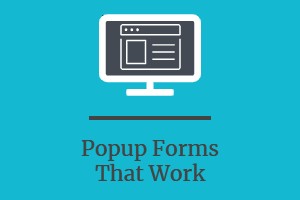
 English (US)
English (US)